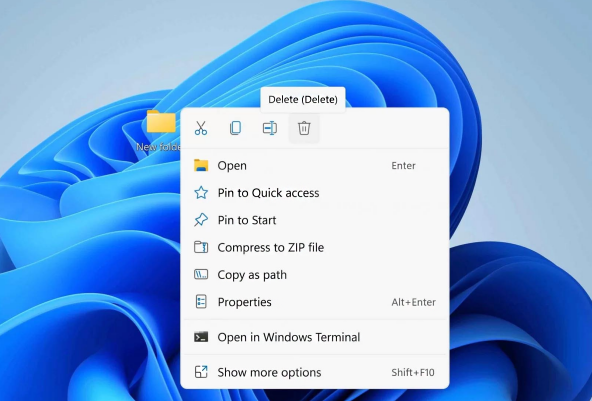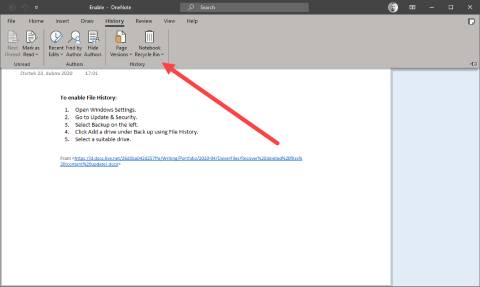Snapchat, das nach Facebook und Instagram zunehmend an Beliebtheit gewinnt, ermöglicht es Ihnen, Fotos und Ihr soziales Leben aktiv zu teilen. Die App bietet verschiedene Funktionen wie das Hinzufügen von Videos, Text und Filtern, um Ihre Stories ansprechend zu gestalten. Allerdings gibt es auch einige Nachteile, wie beispielsweise ein Limit von 10 Sekunden für die Anzeige von Inhalten. In manchen Fällen kann es vorkommen, dass Sie versehentlich Fotos löschen, die Sie gerne wiederherstellen möchten. Was passiert, wenn Sie versehentlich ein Foto von Snapchat löschen oder die Plattform es automatisch entfernt?
Wenn Sie sich schon immer gefragt haben, wie Sie Snapchat gelöschte Bilder wiederherstellen können – sowohl auf Ihrem PC als auch auf Ihrem Handy – ist dieser Leitfaden genau das Richtige für Sie. Wir zeigen Ihnen 7 verschiedene Methoden zur Wiederherstellung von Snapchat-Fotos. Lesen Sie weiter!
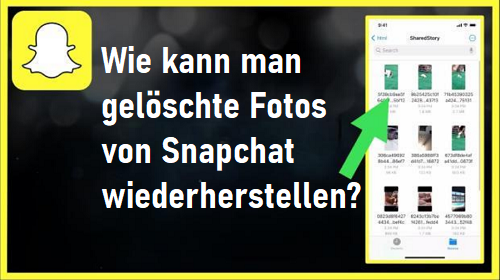
- Teil 1: Kann ich Snapchat gelöschte Bilder wiederherstellen?
- Teil 2: Wie kann man auf Snapchat gelöschte Bilder wiederherstellen?BELIEBT
- Teil 3: Wie kann man gelöschte Snapchat Bilder wiederherstellen iPhone?
- Teil 4: Wie kann man gelöschte Fotos von Snapchat unter Android wiederherstellen?
- Häufig gestellte Fragen:
- Fazit
Teil 1: Kann ich gelöschte Snapchat Bilder wiederherstellen?
Die meisten Menschen stellen sich die Frage: "Kann man auf Snapchat gelöschte Bilder wiederherstellen?" Die Antwort lautet: Ja. Snapchat ist für seine Kurzlebigkeit bekannt und löscht in der Regel Nachrichten, Fotos und Videos von seinen Servern, nachdem sie angesehen wurden oder nach einer kurzen Zeitspanne. Leider bietet Snapchat nach dem Löschen von Inhalten keine offizielle Funktion, um diese wiederherzustellen. Es gibt jedoch einige mögliche Umgehungslösungen und Tools von Drittanbietern, die Ihnen bei der Wiederherstellung gelöschter Fotos helfen könnten.
Stellen Sie sicher, dass Sie die Bilder in Snapchat Memories gespeichert haben. Wenn sie gespeichert sind, können Sie darauf zugreifen, indem Sie von Ihrem Snapchat-Startbildschirm nach oben wischen. Andernfalls versuchen Sie es mit anderen Optionen wie der Überprüfung Ihres verknüpften Cloud-Kontos, dem Cache Ihres Handys oder der Verwendung eines Tools zur Wiederherstellung von Snapchat-Fotos, um Snapchat-Fotos wiederherzustellen.
Teil 2: Wie kann man auf Snapchat gelöschte Bilder wiederherstellen?
Wenn es darum geht, gelöschte Snapchat-Fotos auf Ihrem PC wiederherzustellen, ist 4DDiG Windows Data Recovery eine hervorragende Lösung. Diese leistungsstarke Datenrettungssoftware wurde entwickelt, um verlorene, gelöschte oder formatierte Dateien von der Festplatte Ihres Computers oder externen Speichergeräten wiederherzustellen. Sie unterstützt verschiedene Dateitypen, darunter Fotos, Videos, Dokumente und mehr, und ist damit ideal für die Wiederherstellung von Snapchat-Fotos. Sehen wir uns einmal an, wie Sie mit 4DDiG Windows Data Recovery Snapchat gelöschte Bilder wiederherstellen können.
Sicherer Download
Sicherer Download
-
Wählen Sie einen lokalen Datenträger, auf dem Ihre Fotos gespeichert wurden
Laden Sie zunächst 4DDiG Windows Data Recovery herunter und installieren Sie es auf Ihrem Computer. Wählen Sie den lokalen Datenträger, auf dem Ihre Daten verloren gegangen sind, aus der Liste der Festplatten aus. Klicken Sie auf "Start", um den Scan-Vorgang zu starten.

-
Scannen Sie die lokale Festplatte
4DDiG führt einen umfassenden Scan des ausgewählten Laufwerks durch, um die fehlenden Daten zu finden. Falls Sie die Dateien finden, die Sie wiederherstellen möchten, können Sie die Suche jederzeit unterbrechen oder beenden.
Die Software stellt die Suchergebnisse in verschiedenen Kategorien dar. Alternativ können Sie zur Dateiansicht wechseln, um bestimmte Dateitypen wie Fotos, Videos und mehr zu überprüfen. Nutzen Sie die Suchleiste und die Filter auf der rechten Seite des Fensters, um Ihre Suche zu verfeinern.

-
Vorschau und Wiederherstellung von Daten
Sobald Sie die Zieldateien gefunden haben, sehen Sie sich diese in der Vorschau an, um sicherzustellen, dass es sich um die Dateien handelt, die Sie wiederherstellen möchten. Fahren Sie fort, die Dateien an einem sicheren Ort wiederherzustellen. Vermeiden Sie es, sie auf derselben Partition zu speichern, auf der Sie sie verloren haben, um ein Überschreiben der Festplatte und einen dauerhaften Datenverlust zu vermeiden.

Teil 3: Wie kann man gelöschte Snapchat Bilder wiederherstellen iPhone?
Methode 1. Wiederherstellen von Snapchat-Fotos aus dem kürzlich gelöschten Album
Für iPhone-Benutzer ist der einfachste Weg, Snapchat-Fotos ohne Computer wiederherzustellen, das "Kürzlich gelöscht"-Album. Diese Methode funktioniert, wenn Sie die gelöschten Bilder in der iPhone Fotos-App gespeichert haben. Beachten Sie jedoch, dass Sie mit dieser Methode nur Fotos wiederherstellen können, die innerhalb der letzten 30 Tage gelöscht wurden. Wenn dies länger als 30 Tage her ist, sollten Sie ein professionelles Tool verwenden, um das Problem zu beheben.
So können Sie gelöschte Snapchat-Fotos auf dem iPhone wiederherstellen:
- Öffnen Sie Ihre Fotos-App und scrollen Sie nach unten, um das Album "Kürzlich gelöscht" zu finden.
- Tippen Sie auf das Album "Kürzlich gelöscht" und wählen Sie die Fotos aus, die Sie wiederherstellen möchten.
-
Klicken Sie schließlich auf die Option "Wiederherstellen", um die ausgewählten Fotos wiederherzustellen.

Methode 2. Snapchat Fotos aus Snapchat Memories wiederherstellen
Mit Snapchat Memories können Nutzer die Snaps, die sie in der App aufnehmen, auf den Servern von Snapchat speichern. Das Löschen von Fotos und Videos aus Ihrem Haupt-Snapchat-Feed hat keine Auswirkungen auf die in Memories gespeicherten Fotos. Sie können diese Fotos immer noch aus dem Memories-Bereich der App wiederherstellen. Sehen Sie sich an, wie Sie Snapchat gelöschte Bilder wiederherstellen können:
-
Öffnen Sie Snapchat und wischen Sie vom Kamerabildschirm nach oben, um auf Memories zuzugreifen.

- Wählen Sie ein Foto aus, das Sie wiederherstellen möchten, und tippen Sie dann auf die drei Punkte oben auf dem Bildschirm.
- Wählen Sie "Snap exportieren" aus den angezeigten Optionen.
-
Entscheiden Sie sich für den Ort, an dem Sie diese Bilder speichern möchten und klicken Sie dann darauf, um den Vorgang abzuschließen.

Methode 3. Snapchat Fotos aus iCloud-Backup wiederherstellen
Da iCloud Ihre Snapchat-Nachrichten synchronisiert und sichert, können Sie Snapchat-Fotos ganz einfach wiederherstellen. Um diese Methode anzuwenden, müssen Sie zunächst ein Backup Ihres iPhones erstellen.
- Vergewissern Sie sich, dass Sie zuvor ein Backup Ihrer Snapchat-Nachrichten in Ihrem iCloud-Speicher angelegt oder die iCloud-Synchronisierung auf Ihrem iPhone aktiviert haben.
- Gehen Sie zu iPhone Einstellungen > Allgemein > Zurücksetzen.
-
Wählen Sie "Alle Inhalte und Einstellungen löschen".

-
Wählen Sie "Fehlerbehebung" aus den verfügbaren Optionen.

- Wählen Sie die Sicherungsdatei aus iCloud, die Ihre Snapchat-Fotos enthält.
- Das ausgewählte Backup wird auf Ihrem iPhone wiederhergestellt, einschließlich Ihrer Snapchat-Fotos.
Methode 4. Snapchat-Fotos aus iTunes-Backup wiederherstellen
Wenn Sie Ihre iPhone-Daten mit iTunes gesichert haben, können Sie Snapchat-Fotos aus dem iTunes-Backup wiederherstellen. Seien Sie jedoch vorsichtig, da die Wiederherstellung aus iTunes, wie auch aus iCloud, Ihre aktuellen iPhone-Daten überschreiben und zu einem möglichen Datenverlust führen kann.
Eine sicherere Option ist die Verwendung einer iPhone Foto- und Videowiederherstellungssoftware, die die Datenwiederherstellung aus iTunes ohne Rooting unterstützt.
So können Sie Snapchat-Fotos aus einem iTunes-Backup wiederherstellen:
- Gehen Sie zu iPhone Einstellungen > Allgemein > Zurücksetzen und wählen Sie "Alle Inhalte und Einstellungen löschen".
- Tippen Sie im Bildschirm "Apps & Daten" auf "Aus iTunes-Backup wiederherstellen".
- Wählen Sie die iTunes-Backup-Datei aus, die Ihre Snapchat-Fotos enthält, und klicken Sie auf "Wiederherstellen", um die Snaps auf Ihrem iPhone wiederherzustellen.
Teil 4: Wie kann man gelöschte Fotos von Snapchat unter Android wiederherstellen?
Methode 1. Snapchat-Fotos auf Android aus Cache-Dateien wiederherstellen
Android Handys verfügen über einen Cache-Speicher fester Größe für jede App, der Erweiterungen von Dateien auf Ihrem Gerät speichert. Sie können diese Funktion ganz einfach nutzen, um gelöschte Snapchat-Fotos wiederherzustellen. Hier erfahren Sie, wie Sie gelöschte Fotos von Snapchat Android wiederherstellen können:
-
Suchen Sie den Ordner "Android" in Ihrem Dateimanager, navigieren Sie dann zu "Daten" und suchen Sie den Ordner "com.snapchat.android".

- Darin finden Sie einen Ordner "Cache", in dem Ihre Fotos und Videos gespeichert sind.
- Öffnen Sie den Ordner "received_image_snaps", um Ihre Fotos auf Ihrem Android Handy wiederherzustellen.
Methode 2. Snapchat-Fotos auf Android aus der Cloud wiederherstellen
Wenn die Fotos nicht im Android-Cache-Ordner gefunden werden, überprüfen Sie das Cloud-Backup Ihres Speichers. Die meisten Android-Geräte verfügen über eine automatische Synchronisierung, die ein Backup der Fotos in der Cloud erstellt. Verwenden Sie Google Drive, die beste Cloud-Sicherung für Android, um gelöschte Snapchat-Fotos wiederherzustellen:
- Melden Sie sich zunächst bei Ihrem Google-Konto an.
- Greifen Sie auf den Ordner mit den letzten Backups zu oder öffnen Sie Fotos aus dem Drive.
- Wählen Sie die Fotos aus, die Sie wiederherstellen möchten, und klicken Sie auf die Wiederherstellungsoption, um sie auf Ihr Android-Gerät zu übertragen.
Teil 3: Häufig gestellte Fragen
F1: Kann ich verlorene Memories direkt bei Snapchat wiederherstellen?
Leider kann der Snapchat-Support verlorene Memories nicht wiederherstellen. Wir respektieren die Privatsphäre der Snapchat-Nutzer. Wenn du also einen Snap aus deinen Memories löschst, sind unsere Server so konzipiert, dass dieser Snap umgehend gelöscht wird.
F2: Wie lange speichert Snapchat gelöschte Chats?
In der Regel werden Chats zwischen zwei Freunden in Snapchat gelöscht, sobald beide den Chat verlassen. Nachrichten in Gruppenchats werden nach 24 Stunden entfernt. Ungeöffnete Chats löscht Snapchat automatisch nach 30 Tagen.
F3: Wo werden die Fotos von Snapchat gespeichert?
Um deine Memories zu öffnen, wische einfach vom Kamerabildschirm in Snapchat nach oben. Im Bereich „Memories“ der App kannst du nach rechts wischen, um gespeicherte Stories, deine Galerie, Screenshots und deinen „Privaten Bereich“ anzuzeigen.
Fazit
Ich hoffe, Sie haben nun verstanden, wie Sie Snapchat gelöschte Bilder wiederherstellen können. Wenn Sie diese Schritte befolgen, können Sie Ihre Erinnerungen aus Snapchat problemlos wiederherstellen. Für eine zuverlässige und benutzerfreundliche Lösung empfehlen wir 4DDiG Windows Data Recovery, um Snapchat-Fotos von Ihrem PC und externen Laufwerken wiederherzustellen. Diese Software unterstützt auch die problemlose Wiederherstellung von Videos, E-Mails und anderen wichtigen Dokumenten. Also, zögern Sie nicht, es auszuprobieren!